※8/21更新 windows10 proに登録してしまったが、homeだったことに今更気が付く
adobeの古いソフトのインストール方法を追記
7月29日から、いよいよ開始されたwindows10のアップグレード!
プレミアムレビューのdynabookちゃんにインストールしてみました。
windows8.1時点でのアップデートも済まし、アップグレード予約もしていたのに
アップグレードアイコンが一向にタスクバーに出てこない><
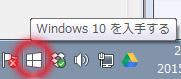
東芝のホームページからも、ドライバーの提供が開始されたのにどうしてだ?!
ということで、1日正座して待っていたのにアップデートアイコンが出現しないので、
待ちきれなくって直接ダウンロードを選択し、アップグレードをしてみました。
事前準備に東芝のサイトからドライバーをダウンロードしておきます。
マイクロソフトのダウンロードサイトからDLしたファイルを使うと、
上の画像の画面が表示され、今すぐアップグレードか、
他のPC用にインストールメディアを作るかの選択肢が出ます。
個人ファイルのバックアップを念のために取ってからアップグレードに臨みましたが、
結論から言うと、今すぐアップグレードを選ぶ場合は、何もしなくて大丈夫です。
今すぐアップグレードを選ぶと、
ライセンス条項に同意して、ダウンロードが始まります。
しばらく放置していると、
選択肢の『引き継ぐものを変更』を選ぶと3つの選択肢がでます。
今回は全て引き継ぐを選んでみました。
ここで、次へ を選択すると、今までのインストールのように選択肢が出ることもなく、
インストール完了まで放置で良いので楽チンです。

シンプルな画面に進行状況が表示されます。
30分弱待っていると、ようこそ画面が現れて
ちょっと涼し気なカッコイイ待機画面になり、
パスワードを入れる画面になります。
ここまで、なんの設定をすることもなく、『ファイルとアプリを保持する』しか選択をしていませんが、今までの設定通りに立ち上がることにちょっとビックリ!
今までのデスクトップが表示され、ファイルも全て保持しています。
わざわざメール設定のためにサンダーバードのお引っ越しツールまで設定してバックアップを
しておいたのにそれすら必要ありません。
※事前に調べていませんでした。
8ガジェットのインストールが失敗したと出たものの、修復するを選択すれば元通りです。
毎回再インストールをする時に面倒くさいRocketDockの設定も何もしないで保持されていました。
まだ細かく検証はしていませんが、
10年近く使っているadobeのフォトショップ、イラストレーター、
マイホームデザイナーpro5など、買い換えるのがちょっと高額なソフトもそのまま使うことができました。※アクロバットだけは回復認証がコケて使えません
操作感は、windows7とまったく変わりがありません。
・・・ちょこっとだけしか変わりません。
スタートメニューの横に、windows8のアプリ一覧がでるくらいしか見た目の変更はありませんでした。
windows7からwindows8になった時の違和感などは無く、現状は快適に使用できています。
わざわざ東芝の新しいドライバーをいれなくても問題なく動作していましたが、
念の為にドライバーの更新はしておきました。
使い勝手が良くなったのはチャームになります。
が良く使いそうなものをまとめてくれています。
タスクビューも見やすくなりました。
今のところは、気持ち重くなったかな?
という気もしなくもありませんが、メモリが4GBしかないPCなのでこんなものかもしれません。
そのままアップグレードを選んだ場合、アップグレード後1ヶ月以内であれば、
いつでも回復オプションで元に戻ることが出来るのも嬉しいですね。
しばらく使ってみてからまた更新します。
楽ちんアップグレード
ポンとおしたら、8.1からwin10
アップグレード前の環境からそのままwin10に
ちょっと面倒くさいのはadobeのソフトだけw
win7と変わらない
ちょいちょい変更点はあるものの、win8に変わった時のような『イラツキ』はない!
ここが大事!
当然対応を謳っていないものは動作が不安定な場合もある
Illustrator CS2は問題なかったのですが、Photoshop CS2は何度か起動しているうちに
起動しなくなってしまいました。
古いソフトで対応できなくても使用がないのですが、出来れば使い続けたいという方は困ってしまいます。
対応としてはwin8.1の時と同様な方法で対応できました。
Windows8.1 Adobe Photoshop CS2を起動する方法
IMEと相性が悪いだけの事みたいです。
回避の仕方としては、
- コントロールパネルから「言語」「詳細設定」を選択します。
- 「入力方式の切り替え」の欄で「アプリウィンドウごとに異なる入力方式を設定する」へチェックを入れます。
※上記HPより抜粋
同様にacrobatも7や8といった古いものはwin10へのアップグレードではうまく作動しないので、
アップグレード前に一度アンインストールをして、win10へのアップグレード後、再インストールをすると問題なく使用できます。
導入初期なので今までの環境下では不具合も多い
ソフトの対応や、インターネットエクスプローラーで対応出来ていた選択肢などが、edgeには、
まだ対応していないサイトがあるなど不具合もまだまだ多い印象。
windows8からのアップグレード組なら使いやすくなったと言えるが、windows7組からのアップグレード組にはほとんど操作性は変わっていない。
使いやすいという点では良いのだが、今すぐアップグレードをした方が良いか?
という点ではもう少し待った方が良さそうです。
-
購入金額
0円
-
購入日
2015年08月03日
-
購入場所
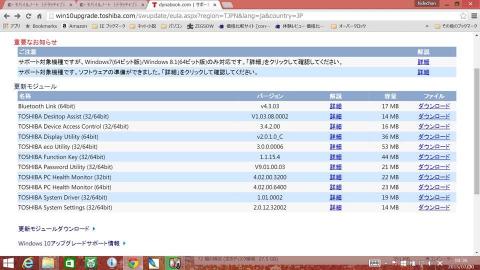

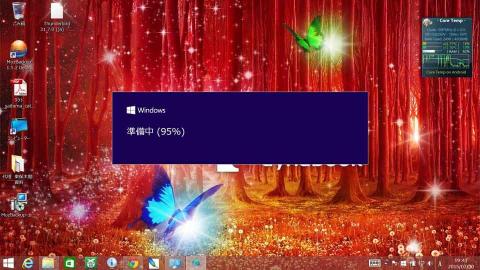
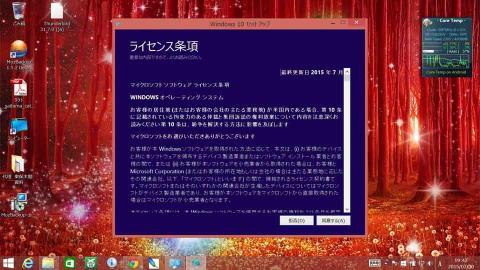

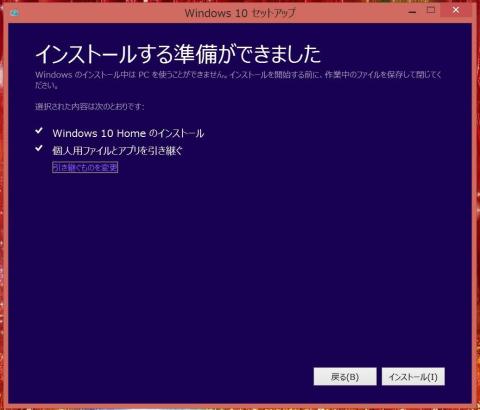
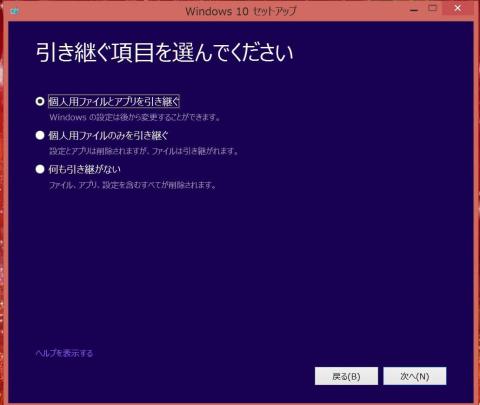









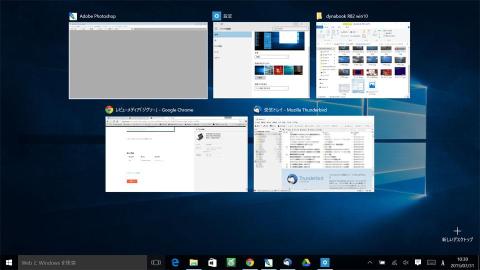
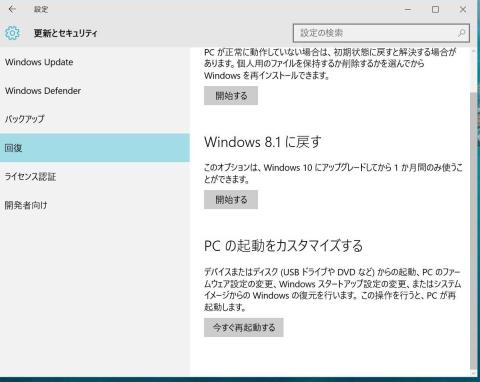
ZIGSOWにログインするとコメントやこのアイテムを持っているユーザー全員に質問できます。